reklama
 Takže chcete, aby vaše stroje šly spát, když nefungují, a poté se k nim mohli vzdáleně připojit a nechat je automaticky reagovat? Jedná se o platformu napříč platformou a může na ní pracovat žádný počítač.
Takže chcete, aby vaše stroje šly spát, když nefungují, a poté se k nim mohli vzdáleně připojit a nechat je automaticky reagovat? Jedná se o platformu napříč platformou a může na ní pracovat žádný počítač.
Počítače mohou být ve zcela vypnutém stavu (ale stále připojeny k elektrické zásuvce) a probudit se až do jednoduchého pohotovostního režimu. Tomu se říká Wake On LAN. Podle Wikipedia, Wake-on-LAN je standard počítačové sítě Ethernet, který umožňuje počítači zapnout nebo probudit zprávu. Zprávu obvykle odesílá jednoduchý program spuštěný na jiném počítači v místní síti. Wake-on-LAN je také známý jako Wake on LAN, WOL, nebo někdy WoL. To může také být známé jako Vzdálené probuzení nebo RWU.
Než začneme, měli bychom projít systémové požadavky na používání Wake On LAN. Systém, ze kterého spouštíte příkaz Wake On LAN, nemusí odpovídat požadavkům - pouze stroj, který se probudíte. Tady jsou, přímo od téhož Wikipedia stránka:
Podpora Wake-on-LAN je implementována na základní desce počítače a síťovém rozhraní a jako taková není závislá v operačním systému běžícím na hardwaru, i když operační systém někdy může ovládat síť Wake-on-LAN chování. Pokud je síťové rozhraní spíše plug-in kartou než integrovanou do základní desky, může být nutné připojit kartu k základní desce kabelem. Základní desky s integrovaným ethernetovým řadičem, který podporuje Wake-on-LAN, nepotřebují kabel.
Pokud máte problémy s WOL, zkontrolujte nastavení systému BIOS a ujistěte se, zda je karta Ethernet doplňkovou kartou, je stále připojena k základní desce pomocí kabelu.
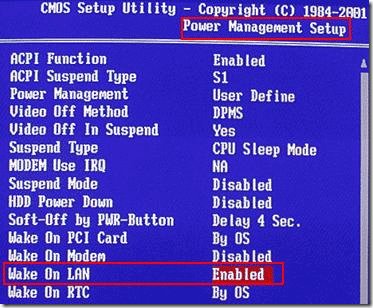
Existuje mnoho způsobů, jak spustit událost Wake On LAN, a my prozkoumáme, jak provést Wake on LAN pomocí adresy Mac dotyčného počítače. MAC adresa je jedinečná adresa přidělená vašemu síťovému adaptéru nebo NIC. Chcete-li najít svou MAC adresu, můžete kopat do vlastností síťového adaptéru. Abychom ale snadno našli MAC adresu vzdáleného počítače nebo vaši, můžeme použít tuto jednoduchou aplikaci příkazového řádku. Stáhněte si to a spusťte jej z příkazového řádku takto:
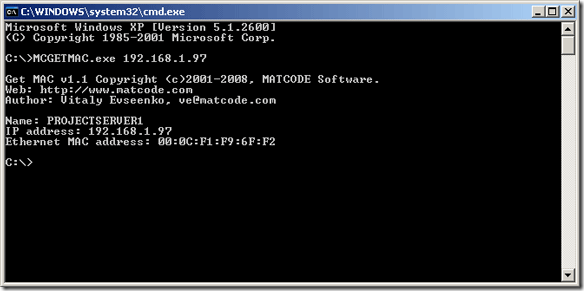
Musíte jít do Start - Spustit a napsat CMD, pak přejděte do adresáře, který jste uložili MCGETMAC.exe, a pak jej spustit pomocí jedné z těchto dvou syntaxí:
Název hostitele MCGETMAC.exe
Adresa IP MCGETMAC.exe
Mohl bych tedy použít MCGETMAC.exe 127.0.0.1 k vrácení MAC adresy mého místního počítače nebo použít MCGETMAC.exe KarlXP k jeho uchopení. Jakmile ji máte, uložte ji na bezpečném místě. Dále budeme muset stáhnout MC-WOL.EXE. Oba tyto soubory jsou odtud [již nejsou k dispozici].
Uložte soubor EXE na stejné místo, kam jste uložili MCGETMAC.exe pro snadné použití. Nyní se můžete vrátit do svého okna CMD a psát MC-WOL.exe a adresa MAC. V mém případě jsem psal MC-WOL.exe 00: 0C; F1: F9: 6F: F2 a stiskněte Enter. To byl můj výsledek:

„Kouzelný paket“ byl odeslán na můj vzdálený stroj a já jsem ho dokázal probudit. Nyní mohu tyto příkazy zahrnout do dávkových souborů nebo skriptů a ušetřit energii a peníze, když jsem u toho!
A pro další dobré čtení, podívejte se na tento příspěvek na 3 způsoby, jak vypnout počítač přes internet 3 snadné způsoby restartování počítače přes internetNecháte počítač spuštěný, ale nyní musíte restartovat systém vzdáleně? Tyto tipy použijte pro vzdálené restartování počítače se systémem Windows. Přečtěte si více .
Už jste někdy použili funkci Wake on LAN s adresou mac? Máte štěstí, že to funguje správně?
Karl L. Gechlik zde od AskTheAdmin.com dělá týdenní host blogování místo pro naše nově nalezené přátele na MakeUseOf.com. Provozuji vlastní poradenskou společnost, spravuji AskTheAdmin.com a na Wall Street pracuji jako správce systému na 9 až 5 pracovních místech.


